

| Systemwalker OperationMGR 使用手引書 - UNIX共通 - - Microsoft(R) Windows NT(R)/Windows(R) 2000/Windows Server(TM) 2003- |
目次
索引
 
|
 第4章 ジョブをスケジュールする
第4章 ジョブをスケジュールする
 4.4 ジョブのスケジュール情報を変更する
4.4 ジョブのスケジュール情報を変更する
ジョブは、必要に応じて変更(追加/削除/再接続)することができます。ジョブを変更(追加/削除/再接続)する方法、および注意事項について説明します。
ジョブを追加する方法について説明します。なお、ジョブを追加する場合は、“ジョブのスケジュールに必要な知識”および“ジョブネットを登録する”の注意事項を参照してください。
以下のいずれかの操作によって、[ジョブネットの変更]ウィンドウを表示します。
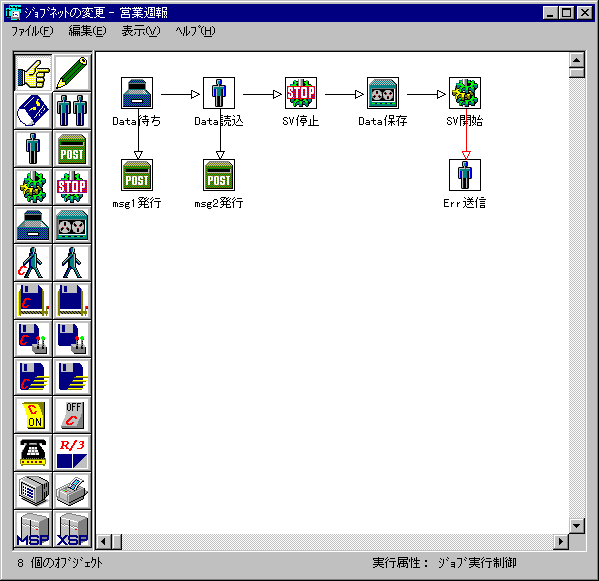
[ジョブネットの変更]ウィンドウのアイコン選択域で、ジョブネットに登録するジョブを選択(コマンド実行/メッセージ発行/サービス(デーモン)開始/サービス(デーモン)停止/ファイル待ち/バックアップ連携など)します。ジョブネットのアイコンを選択して子ジョブネットとすることもできます。次に、ジョブフロー表示域で、マウスを使ってジョブを配置します。ジョブを配置すると[登録−ジョブ]ウィンドウが表示されます。
[登録−ジョブ]ウィンドウ−[基本情報]シート、[制御情報]シートおよび[詳細情報]シートを使って、ジョブの情報を設定します。リカバリジョブとして登録する場合、または先行ジョブ/ジョブネットの終了コードにより後続ジョブ/ジョブネットの起動を切り分ける場合は、[制御情報]シートで指定します。
ジョブネットに追加するジョブの個数分、手順2、3を繰り返します。
ジョブフロー表示域でジョブを配置した後、アイコン選択域で[接続]を選択し、先行ジョブから後続ジョブへの接続線(矢印)を引いて、ジョブの実行順序を設定します。
[ファイル]メニューから[上書き保存]を選択します。ジョブネットがプロジェクトに保存されます。
ジョブを削除する方法について説明します。
[ジョブネットの変更]ウィンドウを表示します。
[ジョブネットの変更]ウィンドウのジョブフロー表示域で、削除対象のジョブを選択した後、[編集]メニューから[削除]を選択します(または、右クリックによるポップアップメニューから[削除]を選択します)。
[ファイル]メニューから[上書き保存]を選択します。ジョブネットがプロジェクトに保存されます。

ジョブとして登録されたジョブネット(子ジョブネット)を削除する場合は、“階層化されたジョブネットの削除について”を参照してください。
ジョブを再接続する手順を以下に示します。
[ジョブネットの変更]ウィンドウを表示します。
ジョブの実行順序を再設定(接続解除/接続)します。接続解除する場合は、[ジョブネットの変更]ウィンドウのアイコン選択域で[接続解除]を選択し、ジョブフロー表示域で解除したい接続線の上をドラッグします。接続する場合は、[ジョブネットの変更]ウィンドウのアイコン選択域で[接続]を選択し、ジョブフロー表示域で先行ジョブから後続ジョブへの接続線(矢印)を引いて、ジョブの実行順序を設定します。
[ファイル]メニューから[上書き保存]を選択します。ジョブネットがプロジェクトに保存されます。
目次
索引
 
|